Angenommen, Sie haben eine Fotobibliothek auf Ihrem Computer gespeichert und möchten jederzeit von Ihrem Android- oder iOS-Smartphone darauf zugreifen können. Diese Aktion wirft die Frage auf, wie man Bilder vom Computer auf das Telefon überträgt. Ist es besser, dies über USB zu tun, oder ist die Bluetooth-Technologie mittlerweile so weit fortgeschritten, dass sie eine gute Lösung bietet? In den folgenden Absätzen geben wir Antworten auf alle Ihre Fragen!
Wie man Bilder vom Computer auf ein Android-Handy überträgt
Da es vielseitiger ist, beginnen wir unseren Leitfaden zum Übertragen von Bildern vom Computer auf das Telefon mit Android-Modellen. Da wir fest entschlossen sind, Ihnen umfassende Informationen zu diesem Thema zu geben, untersuchen wir auch die besten Lösungen, um Fotos von PC und Mac auf Android-Telefone zu übertragen.
Wie man Bilder vom Computer auf ein Android-Handy überträgt

Beim Übertragen von Fotos von einem PC auf ein Android-Gerät ist es am besten, das mit dem Telefon gelieferte USB-Kabel zu verwenden, es an den PC anzuschließen und die Option Mediengerät auszuwählen, damit Windows auf die Fotos zugreifen kann.
Falls Sie dies noch nie zuvor gemacht haben, geben wir Ihnen eine vollständige Anleitung. Denken Sie daran, dass das gleiche Verfahren verwendet werden kann, wenn Sie wissen möchten, wie Sie Bilder von Ihrem Telefon auf Ihren Computer übertragen können.
- Zugriff auf die Android-Benachrichtigungen, indem Sie vom oberen Bildschirmrand nach unten wischen.
- Tippen Sie auf die USB-Benachrichtigung, um das USB-Verbindungsmenü zu öffnen.
- Wählen Sie „Als Mediengerät verbinden“ aus der Liste der Optionen und Sie werden Mac mit Android verbinden.
- Starten Sie den Datei-Explorer und suchen Sie das Android-Gerät, das jetzt erscheinen sollte.
- Zugriff auf das Android und gehen Sie zum Fotos-Ordner, um alles, was Sie vom Computer auf das Telefon kopieren möchten, einfach zu kopieren und einzufügen.
Übertragen Sie Bilder mit MacDroid von Mac auf Android
Jetzt, da wir den Prozess behandelt haben, wie man Bilder vom Computer auf das Telefon überträgt, wenn der Computer unter Windows läuft und das Smartphone auf Android. Es ist an der Zeit herauszufinden, wie man Bilder von Mac auf Android überträgt. Da die beiden Betriebssysteme für ihre Kompatibilitätsprobleme bekannt sind, benötigen Sie eine Drittanbieteranwendung, um die Aufgabe zu erledigen.
MacDroid ist die perfekte Lösung für diese Aufgabe, da es Ihnen ermöglicht, das Android-Telefon als externes Mac-Laufwerk zu verbinden und Bilder sowie andere Dateien einfach zu verschieben.
1. Verwenden Sie das Original-USB-Kabel, um das Android-Smartphone mit Ihrem Mac zu verbinden (stellen Sie sicher, dass das Kabel sowohl am Mac als auch am Telefon richtig eingesteckt ist).

2. Wählen Sie in MacDroid MTP. Möglicherweise erhalten Sie eine Benachrichtigung auf Ihrem Telefon, in der Sie File Transfer“ auswählen müssen. Sobald Sie dies getan haben, kommt die Bestätigung, dass das Android-Gerät verbunden ist.
3. Sie sehen das Android-Smartphone unter den Geräten in der „Geräteliste“ – der Leiste auf der linken Seite. Dies ist der Moment, in dem Sie den Namen Ihres Geräts ändern können, wenn Sie mehrere Geräte angeschlossen haben.
4. Montieren Sie das Gerät mit der Schaltfläche „Montieren“ an der Unterseite.
5. Starten Sie das Durchsuchen des Telefons und verschieben Sie ganz einfach Fotos von einem Gerät auf das andere.
Wie man Bilder vom Computer auf iPhone überträgt
Sie haben jetzt umfassende Informationen darüber, wie man Fotos sowohl von einem Windows-PC als auch von einem Mac auf Android überträgt. Etwa 50 % der Smartphone-Nutzer fragen jedoch, wie man Bilder vom iPhone auf den Computer überträgt. In diesem Absatz werden wir dieses Thema ausführlich behandeln und Ihnen detaillierte Informationen darüber geben, wie Sie Fotos vom iPhone auf den Computer und umgekehrt übertragen können.
Übertragung vom PC zum iPhone mit Cloud
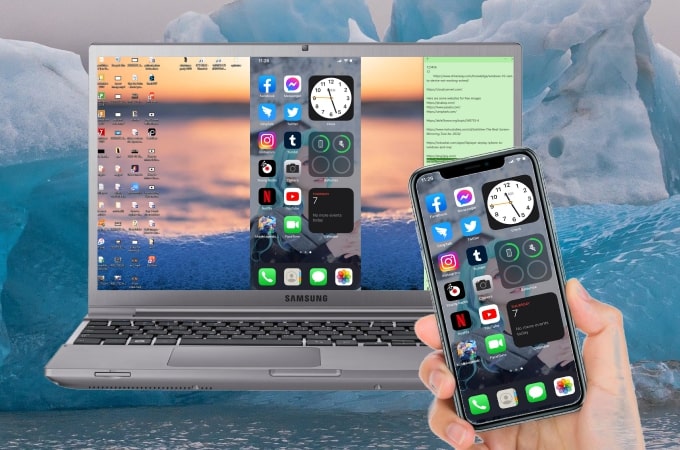
Egal, ob Sie wissen möchten, wie Sie Bilder von Ihrem Telefon auf Ihren Computer übertragen oder umgekehrt, iCloud ist ein sehr nützliches Tool. Und da Ihr iPhone es bereits verwendet, lohnt es sich nicht, nach anderen Lösungen zu suchen, um Fotos zwischen den beiden Geräten zu übertragen. Es ist eine einfache Operation. Wir haben jedoch eine schnelle Schritt-für-Schritt-Anleitung zur Vorgehensweise zusammengestellt:
- Laden Sie iCloud auf Ihren Windows-PC herunter und installieren Sie es.
- Greifen Sie auf iCloud unter Windows zu und melden Sie sich in Ihrem Konto an.
- Überprüfen Sie das Kontrollkästchen „Fotos“ in Ihrem iCloud-Konto und klicken Sie auf „Anwenden“.
- Öffnen Sie den Datei-Explorer und suchen Sie auf der linken Seitenleiste nach „iCloud Photos“.
- Kopieren Sie die gewünschten Fotos in den Uploads-Ordner in „iCloud Photos“.
- Gehen Sie zu den Einstellungen auf Ihrem iPhone.
- Tippen Sie auf iCloud – Fotos.
- Überprüfen Sie das Kästchen für iCloud-Fotos und lassen Sie das iPhone mit dem Windows-PC synchronisieren.
Übertragung von Mac auf iPhone mit iTunes
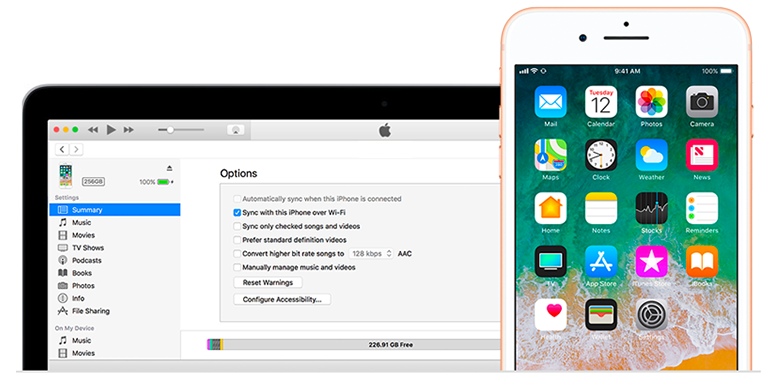
Sie haben kein iCloud-Konto und fragen sich immer noch: “Wie übertrage ich Bilder vom Handy auf den Computer?” Es gibt noch mindestens eine weitere Antwort für Sie. Und diese kommt von der iTunes-App, die auf allen iPhones vorinstalliert ist. Alles, was Sie benötigen, ist das USB-Kabel für Ihr iPhone und die Anwendung dieser Schritte:
- Öffnen Sie iTunes auf Ihrem Mac.
- Klicken Sie im iTunes-Fenster auf die Schaltfläche “iPhone” – sie befindet sich in der oberen linken Ecke des Fensters.
- Sie sehen eine Seitenleiste – klicken Sie darauf auf “Fotos”.
- Als Nächstes aktivieren Sie das Kontrollkästchen für “Fotos synchronisieren”.
- Sie können auswählen, ob Sie alle Bilder oder einen einzelnen Ordner synchronisieren möchten (hier entscheiden Sie, ob Sie nur einige Fotos oder alle übertragen möchten).
- Nehmen Sie die Auswahl nach Ihren Bedürfnissen vor.
- Drücken Sie “Anwenden” unten rechts und der Vorgang beginnt.
Alternative Möglichkeiten, um Bilder vom Computer auf das Telefon zu übertragen
Bis jetzt haben Sie alle besten Methoden durchlaufen, um Fotos von Windows-Computern und Macs auf Androids und iPhones zu übertragen. Wenn diese jedoch aus irgendeinem Grund für Sie nicht zutreffen, gibt es noch ein paar Tricks. Wir sprechen nicht darüber, wie man Bilder von einem Telefon auf einen Windows 7-Computer überträgt, sondern geben Ihnen die neuesten Tools, um Fotos einfach zu teilen.
Bild mit Google Fotos speichern
Genauso wie iPhone-Benutzer auf iCloud zurückgreifen können, um Fotos einfach zwischen Geräten zu übertragen, können Google-Konten für denselben Zweck verwendet werden. Google Fotos ist der spezialisierte Dienst, den Sie nutzen können, um Fotos ganz einfach von einem Gerät auf ein anderes zu verschieben.
Verbinden Sie einfach Ihr Telefon und Ihren Computer mit demselben Google Fotos-Konto und lassen Sie es synchronisieren. Dann können Sie auf alle Ihre Fotos von beiden Geräten aus zugreifen. Diese Methode ist großartig, weil sie Ihnen auch eine Antwort darauf gibt, wie Sie Bilder ohne USB vom Telefon auf den Computer übertragen können.
Verwenden von AnyTrans zum Übertragen von Bildern
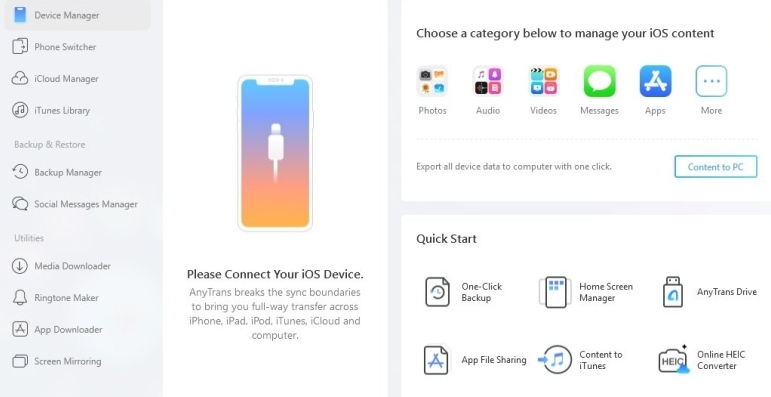
Eine weitere Möglichkeit, Fotos von jedem Computer auf Smartphones zu übertragen, unabhängig von Marke, Modell oder Betriebssystem, wird von AnyTrans angeboten. Wie der Name schon sagt, ist AnyTrans ein vielseitiges Tool, mit dem Sie Bilder und andere Dateien problemlos von jedem Computer auf jedes Telefon übertragen können. Sie benötigen lediglich Ihr USB-Kabel, die AnyTrans-App auf Ihrem Computer installiert, und schon können Sie loslegen.
Versuche AirDrop, um Bilder zu übertragen
Last but not least, wir haben AirDrop als Option, um Fotos von Ihrem Mac-Computer auf ein iPhone zu übertragen. Wählen Sie einfach die Fotos auf Ihrem Mac über den Finder, klicken Sie auf die Schaltfläche Teilen oben im Fenster, drücken Sie auf AirDrop, wählen Sie Ihr iPhone aus der Liste der verfügbaren Geräte aus, und das war’s. Die Übertragung beginnt, sobald Sie auf Ihr iPhone klicken. Es ist jedoch gut zu wissen, dass AirDrop einige Zeit dauern kann, wenn Sie viele Bilder übertragen.
Das ist alle Informationen, die wir Ihnen darüber anbieten können, wie Sie Bilder vom Computer auf das Telefon übertragen können. Bis jetzt sollten Sie, unabhängig vom Betriebssystem auf Ihrem Computer oder dem Typ des Telefons, mindestens eine Lösung haben, um Fotos und andere Dateien einfach von einem Gerät auf ein anderes zu verschieben. Unabhängig von der Richtung Ihrer Übertragung können Sie eine der oben genannten Apps auswählen, um die Arbeit zu erledigen.
Häufig gestellte Fragen
Der beste Weg, um Fotos vom Laptop auf das Telefon zu übertragen, ist die Verwendung einer Fotoübertragungs-App, die die Arbeit für Sie erledigt. Besonders wenn wir über die Kombination von Apple- und Samsung- (oder anderen Android-) Geräten sprechen, ist eine eigenständige App eindeutig der richtige Weg.
Es gibt verschiedene Möglichkeiten, Fotos zwischen Ihrem Computer und Smartphone zu übertragen, ohne das USB-Kabel zu benötigen. Die besten Optionen bleiben jedoch iCloud oder Google Fotos. Indem Sie die beiden Geräte mit demselben Konto verbinden, können Sie sie einfach synchronisieren und in Sekundenschnelle alle gewünschten Fotos übertragen.
Diese Frage hat die gleiche Antwort wie „Wie lade ich Bilder auf Android herunter?“ – MacDroid. Mit dieser App können Sie Ihr Android-Telefon problemlos mit dem Mac verbinden und anschließend Fotos, Videos, Musik und andere Dateitypen ganz einfach übertragen.
Es ist ähnlich wie die Antwort auf wie man Bilder vom Telefon auf den Computer überträgt. Sie können Google Fotos oder iCloud für schnelles Synchronisieren zwischen dem iPhone und Ihrem Computer verwenden.

